萬盛學電腦網 >> 網絡應用技術 >> 應用教程 >> 無線路由器的橋接和覆蓋圖文教程
無線路由器的橋接和覆蓋圖文教程
一、首先說明下橋接與覆蓋的作用與區別
覆蓋(WDS+AP):用無線信號把兩個網絡連接起來或增大無線客戶端的接入范圍,且可以為無線客戶端提供無線接入橋接(WDS):用無線信號把兩個網絡連接起來,不能再為無線客戶端提供無張接入。
二、配置無線橋接、覆蓋的需要的設備及准備工作
1、兩台以上無線路由器,一台PC和一片無線網卡。
2、配置PC的IP地址使之與無線路由在同一網段,配置步驟如下打開網上鄰居的屬性—>本地連接的屬性—>Internet 協議(TCP/IP)配置你的IP。

配置你的DNS。

3、分別打開兩個路由器的配置介面192.168.1.1,記下它們LAN口的MAC地址(如下圖)

三、無線橋接、覆蓋的配置步驟
以下步驟需要分別在兩個無線路由器配置:
1、分別把兩個無線路由器的LAN口地址和DHCP設置如下:
(1)第一個路由(以下簡稱A)的LAN口設置如下圖。

備注:如果您是用橋接(WDS)應用,DHCP SERVER需要關閉。
(2)第二個路由(以下簡稱B)的LAN口設備置如下圖。
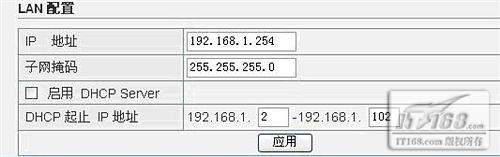
2、 設置無線路由器的頻段、模式、SSID、頻道:
(1)首先在AP的模式下,把頻道設置成手動,如下圖。
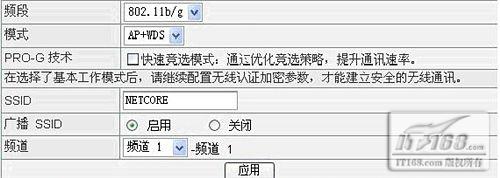
(2)頻段、SSID按默認值,模式改為WDS+AP或WDS,如下圖。
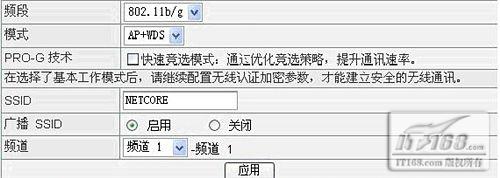
3、WDS的配置,如下圖:

無線路由B的WDS設置如下圖:
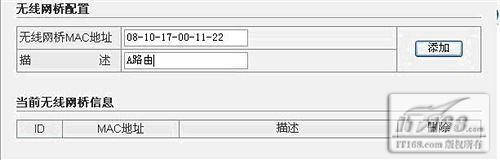
備注:在設置WDS時候,無線路由A在無線網橋MAC地址欄要輸入無線路由B的LAN口MAC地址,同理無線路由B要輸入無線路由A的LAN口MAC地址。
四、無線橋接、覆蓋的配置的測試
1、分別把兩個路由器插上電源,pc連接上任何一個無線路由器,然後打開:
開始—>運行—>輸入cmd—>分別輸入ping 192.168.1.1 回車、ping 192.168.1.254 回車,如下圖。
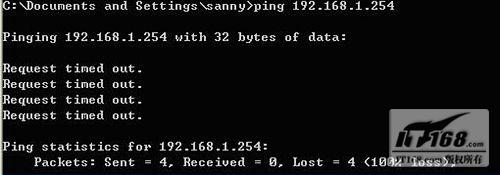
如果你看到的是上圖,那你還要仔細檢查下你上面的配置!!!
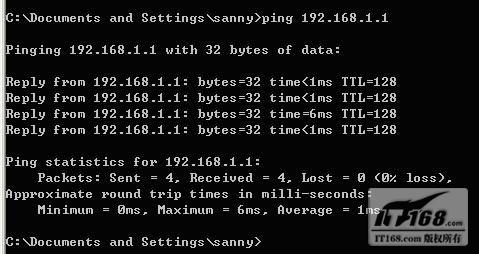
如果出現上圖,恭喜你,你成功了!



